Compiler-Version/Visualisierungsprofil anpassen
Für alle Geräte innerhalb eines Projektes werden dieselbe Compiler-Version und dasselbe Visualisierungsprofil verwendet. Werden innerhalb eines Projektes Geräteversionen verwendet, deren Compiler-Version und/oder Visualisierungsprofil nicht zu den globalen Projekteinstellungen passt, kann dies zu Problemen beim Download der Applikation bzw. Verbindungsaufbau führen.
e!COCKPIT erkennt dies und zeigt in solchen Fällen Warnmeldungen als Popup und in der Meldungsleiste an. Für einen fehlerfreien Verbindungsaufbau und die anschließende Verwendung ist es empfehlenswert, das Compiler- bzw. Visualisierungsprofil anzugleichen.
Warnmeldungen können in folgenden Fällen auftreten:
- Sie öffnen ein Projekt, welches mit verschiedenen Softwareversionen erstellt wurde und bei welchem Compiler-Version/Visualisierungsprofile nicht übereinstimmen.
- Sie fügen einem Projekt Geräte hinzu, deren Compiler-Version/Visualisierungsprofil nicht zu den Projekteinstellungen passt.
- Sie wählen beim Ersetzen von Gerätebeschreibungen Versionen, deren Compiler-Version/Visualisierungsprofil nicht zu den Projekteinstellungen passt.
- Sie bauen eine Verbindung (mit Download der Applikation) zu einem Gerät auf, dessen Compiler-Version/Visualisierungsprofil nicht zu den Projekteinstellungen passt.
- Sie verändern Compiler-Version/Visualisierungsprofil des Projektes, sodass diese nicht mehr zu den projektierten Geräten passt.
Passen Sie die Profile wie folgt an:
- Öffnen Sie die Backstage-Ansicht (Register „Datei“).
- Klicken Sie auf [Projekteinstellungen].
- Klicken Sie auf [CODESYS Projekteinstellungen ]> [Projekteinstellungen].
- Im Dialogfenster „Visualisierungsprofil“ wählen Sie den Eintrag „Compiler-Optionen“, um eine andere Compiler-Version auszuwählen, bzw. „Visualisierungsprofil“, um das Visualisierungsprofil zu ändern.
- Treffen Sie Ihre Auswahl anhand der aufgeführten Kompatibilität aus dem zuvor angezeigten Dialogfensters bzw. anhand der Tabelle Kompatibilität zwischen Compiler-Version/Visualisierungsprofil und Gerätebeschreibung/Firmware.
Hinweis: Gleiche Firmwareversionen im Projekt verwenden!
Die Versionen für Compiler-Version und Visualisierungsprofil können nur projektglobal konfiguriert werden und werden für alle Geräte eines Projektes verwendet. Die Geräte eines Projektes können jedoch unterschiedliche Firmwarestände besitzen. Das Projekt und damit die Versionen von Compiler und Visualisierungsprofil können dabei immer nur kompatibel zu einer Firmwareversion sein. Nur im Falle einer Kompatibilität kann beispielsweise ein Verbindungsaufbau erfolgen.
Tipp: Um Anpassungen der Projekteinstellungen zu vermeiden, verwenden Sie möglichst dieselben Firmwareversionen auf den Geräten Ihres Projektes. Die Tabelle (siehe Link oben) gibt Ihnen einen Überblick über kompatible Versionen.
Alternativ: Sie können Versionen aller Komponenten eines e!COCKPIT-Projektes auch über die Schaltfläche [Projektaktualisierung] (siehe Backstage-Ansicht unter „Projekteinstellungen“) aktualisieren. Über diese Schaltfläche wird für alle Geräte des Projektes die jeweils letzte, kompatible Version der Gerätebeschreibung (Firmware) eingestellt, die zu der im Projekt eingestellten Compiler-Version und zum Visualisierungsprofil kompatibel ist. - Klicken Sie auf [OK], um die Änderungen zu übernehmen und das Dialogfenster zu schließen.
- e!COCKPIT prüft, ob die neu eingestellte Compiler-Version und das Visualisierungsprofil kompatibel zu allen projektierten Geräten im Projekt sind. Gibt es weitere Geräte, für welche die ausgewählten Versionen nicht kompatibel sind, wird Ihnen dies in einem Dialogfenster angezeigt.
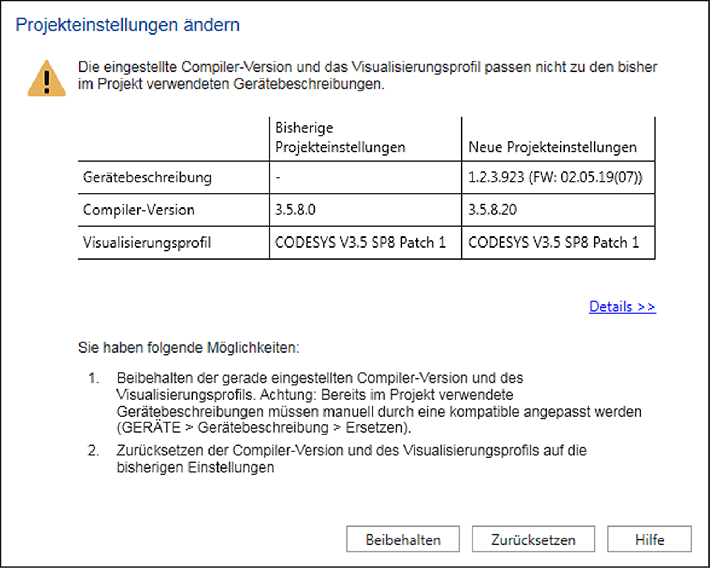
- Um den Dialog abzubrechen und die zuvor eingestellte Compiler-Version und das Visualisierungsprofil trotz eventueller Inkompatibilität wieder ins Projekt einzutragen, klicken Sie auf [Zurücksetzen].
Um die angezeigten neuen Projekteinstellungen zu übernehmen, klicken Sie auf [Beibehalten].
In diesem Fall müssen Sie jedoch die Gerätebeschreibungsdateien der noch inkompatiblen Geräte im Projekt entsprechend der Projekteinstellungen anpassen: - Selektieren Sie zunächst das entsprechende Gerät in der Netzwerk- oder Gerätedetailansicht.
- Öffnen Sie das Register „GERÄT“.
- Klicken Sie im Bereich „Versionsinformationen“ auf [Ersetzen].
- Wählen Sie im Auswahlfeld eine kompatible Gerätebeschreibung aus (siehe Gerätetypversionen/Gerätebeschreibungen ersetzen).
Weitere Informationen finden Sie unter:
- Backstage-Ansicht > Seite „Projekteinstellungen“
- Bedienen > Gerätetypversionen/Gerätebeschreibungen ersetzen